|
http://www.hackerschool.org/HS_Boards/zboard.php?id=Free_Lectures&no=1702 [복사]
SparcLinux는 전기만 잡아먹는 애물단지가 된 구 Sparc-Machine을 최상의 Workstation으로 탈바꿈하게 하는 Hidden Card이다. Sparc-Machine으로 인해 고심하시는 여러분, 이제 당당히 SparcLinux의 세계로 들어가보자. SparcLinux를 설치한 순간, Sparc-Machine은 더 이상 애물단지가 아닌 고급 Workstation으로 재 탄생된 셈이다.
서론
과거 Workstation계를 주름 잡았던 Sparc-Machine. 이제는 이 Machine들의 뒤를 이어 새로운 Machine들이 그들의 자리를 대신하면서 기존의 Machine들을 애물단지로 만들어 버렸다. Sparc-Machine은 상당한 고가제품이라 섣불리 다룰 수가 없어서 Upgrade를 하거나 기존의 상태로 사용하는 경우가 대부분이다. 그러나 현재 나온 Application들은 Machine의 고급화를 요구하며 기존의 Machine에서는 작동을 포기해야만 했다. 그냥 실험용으로 놔두기에는 너무 아깝고, 그렇다고 사용하자니 너무 느리고... OS를 Upgrade해도 OS자체의 부피가 커져 오히려 시스템의 부하만을 크게 함으로서 Pentium계열보다 더 느리게 작동하는 느낌마저 든다. 이런 애물단지를 최상의 Workstation으로 탈바꿈하는 획기적인 방안이 바로 SparcLinux이다. SparcLinux를 사용하게 되는 이유로는
① Kernel의 Full-source가 공개되어 있다.
② Virtual Consoles을 지원한다. (이것 때문에 Linux에 관심을 가지는 User가 있다.)
③ SunOS binary가 작동된다.
④ 기존의 OS보다 더 빠르다.
⑤ Linux이므로 모든 소스가 공개되어 있다.(즉 공짜다!)
현재 SparcLinux에서는 SunOS Binary가 거의 완벽하게 돌아가는 것으로 확인되었고, Solaris Binary를 돌아가게 만드는 Emulator를 만드는 작업이 진행되고 있다. 즉,SparcLinux내에서 3가지 서로 다른 Binary가 돌아갈 수 있다는 이야기이다. 현재까지는 안전성있는 SunOS Emulator를 사용하지만 조만간 반가운 소식이 올 것이다. 이것만 보아도 기존의 SunOS 프로그램을 모두 버릴것이 아니라 오히려 여러 프로그램을 사용할 수 있는 기회를 얻게 되는 것이다.
SparcLinux설치하기
현재 국내에는 이만용님을 주축으로 하여 만드신 RedHat알짜 Linux, 즉 RedHat이 많이 알려져 있다. SparcLinux도 RedHat사의 Linux를 설치하게 된다. 여기서는 RedHat4.2(Biltmore)를 기준으로 설명하겠다
1. Hardware
RedHat Linux/SPARC은 다음항목에 해당되는 Machine에 설치된다.
·sun4c architecture machines (IPC, SS1, etc)
·sun4m architecture machines (Classic, SS5, SS10, etc)
·bwtwo, cg3, cg6, TCX framebuffers (24 bit on the TCX)
·cg14 framebuffer (in cg3 mode)
·위 항목에 설치되어 있는 SCSI and Ethernet
·type 4 and type 5 keyboards and mouse
·외장형 SCSI drives
·CD-ROM drives (외장 또는 내장형)
·SCSI/Ether SBUS 확장 cards
·original Sun Monitor
※지원되지 않는 hardware
▶VME based sun4m machines, such as the 4/690
▶sun4d (SS1000, SS2000)
▶sun4u (UltraSparc1, UltraSparc2, EnterPrice UltraSparc servers)
▶sun4 architecture
▶Eurocard sun4c machines(Solaris2.4를 기반으로 한 sun4e 제품들), VME-bus sun4c machine 들은 아직 커널에서 지원되지 않는다.
2. Source 구하기
Source는 Red Hat본사의 FTP사이트나 미러링된 사이트에서 구할 수 있다.
우리나라에서는 대표적으로 ftp.kreonet.re.kr, ftp.dacom.co.kr, ftp.kaist.ac.kr, ftp.nuri.net등 대형 FTP사이트에서 구할 수 있다.
3. Install
◐ 디스크드라이브가 장착된 Sparc-Machine일 경우 images라는 디렉토리에 들어가 보면 tftpboot.img와 boot.img, README가 있다. 여기서 boot.img를 사용하게 된다.
▶Unix(Linux)에서 booting Disk만들기
dd if=boot.img of=/dev/fd0 (플로피드라이브의 device를 지정한다.)
◐ DOS에서 booting Disk만들기
rawrite.exe를 사용한다.(dosutils 디렉토리안에 들어있다.)
디스켓을 설치할 machine의 디스크드라이브에 넣고 전원을 키고 stop + A키를 누른다. 그러면 "ok"라는 글과 함께 시스템이 휴지상태에 들어가게 된다. 이때 help를 치면 안내문이 나오는데, 보통 bootfloppy 쳐서 FloppyDisk로 Booting하게 한다. 그러면 disk의 kenel을 읽음 install 대기 상태에 들어가게 된다.
◐ Network Booting(디스크드라이브가 없을 때)
드물지만 디스크드라이브가 없는 Sparc-Machine이 있다. 그렇지만 걱정할 필요는 없다. Network Boot를 사용하여 SparcLinux를 설치할 수 있기 때문이다.
▶준비사항
Boot Server로 사용하게 될 Machine(DOS는 안됨)
설치할 Machine의 IP-Address와 Ethernet address(부팅시 화면에 나온다) 그리고 Machine의 기종을 알아야 된다.
※Boot Server와 설치할 Machine은 같은 Subnet에 몰려 있어야 한다.
먼저 Boot Server의 이름은 landau이고, 설치할 Machine의 이름은 newton(203.249.111.129)이며, newton의 기종은 SUN4M에 해당된다고 하자. 그리고 Boot Server의 /etc/hosts에 newton에 대한 address가 있다고 하자(203.249.111.129 newton.scu.ac.kr newton).
지금부터는 Boot Server에 대한 설정이다. Boot Server에서 해야할 일은 크게 두가지이다. 하나는 TFTP 설정이고, 나머지는 RARP 설정이다. 일단은 RARP 설정부터 시작하겠다.
▶RARP설정
[Linux일 경우]
Boot Server가 Linux일 경우에는 다음과 같이 한다. 이것은 kernel의 rarp 테이블에 첨가시키는 명령이다. 여기서 주의할 점은 newton(설치할 Machine)의 Ethernet address를 부팅시 확인할 때 "8:0:20:1f:b9:61"과 같이 나오는 경우인데, 한자리인 부분의 앞에 0을 첨가시킨다. 즉, 이 예에서는"08:00:20:1f:b9:61"과 같이 되도록 한다.
/sbin/rarp-s 203.249.111.129 08:00:20:1f:b9:61
/sbin/arp-s 203.249.111.129 08:00:20:1f:b9:61
[SunOS일 경우]
/etc/ethers와/etc/hosts 파일에 newton 데이터를 추가한다.
/etc/ethers 부분
08:00:20:1f:b9:61 newton
/etc/hosts 부분
203.249.111.129 newton newton.scu.ac.kr(먼저 hosts에 넣었다면 할 필요는 없다.)
다음으로
/user/etc/rarpd -a
이라는 명령을 준다.
[Solaris일 경우]
위 SunOS의 경우처럼 /etc/ethers와 /etc/hosts파일을 수정한다.
다음으로
/usr/sbin/rarpd -a
이라는 명령어를 준다.
▶TFTP설정
TFTP의 역할은 Network boot 커널을 설치할 Machine에게 공급하는 것이다.
Boot Server인 landau에 SuperUser로 들어가서,
mkdir/tftp
즉 /tftp 디렉토리를 만들자. 이 디렉토리 안에 tftpboot.img를 넣는다.
이제 여러분은 약간 지루한 작업을 해야한다. 설치할 Machine(newton)를 16진수 (HEX)코드로 바꾸어야 하기 때문이다.
Ex) newton의 IP address는 203.249.111.129이다.
변환전
변환후(HEX)
203
CB
249
F9
111
6F
129
81
이제 이것을 다음과 같이 Link시키자.
In -s tftpboot.img CDF96F81.SUN4M
다음으로 /etc/inet.conf에 다음을 추가한다.
tftp dgran udp wait root/usr/sbin/tcpd in.tftpd/tftp
[Linux일 경우]
/etc/exports에 다음을 추가한다.
/tftp newton.scu.ac.kr
여기까지 끝마쳤으면 이제 시스템을 reboot한다.
[SunOS일 경우]
SuperUser로 들어가서 /etc/dfs/dfstab에 다음을 추가한다.
/tftp -access=newton,root=newton
그다음 reboot한다.
[Solaris일 경우]
SuperUser로 들어가서 /etc/dfs/dfstab에 다음을 추가한다.
share -F nfs -o root=newton,rw=newton -d"tftpboot"/tftp
그다음 reboot한다.
이제 여러분은 Boot Server의 Setting을 끝낸 것이다.
이제부터는 설치할 Machine에서 Network Booting만 하면된다.
설치할 Machine(newton)의 전원을 키고 stop + a키를 누른다. 그러면 "ok"라는 글과 함께 시스템이 휴지상태에 들어가게 된다. 그 다음은 boot net 명령을 준다. Network Booting은 주변 Network의 영향을 받기 때문에 시간이 좀 걸린다. 만약 newton이 Server의 커널을 받는다면 화면에서 곧 변화가 생긴다. 그러나 받지 못하면 Error message가 뜨거나 받지 못했다는 안내문이 나온다. 만약 이런 현상이 일어나면 RARP설정만을 다시 한다. rarp daemon이 제대로 setting되지 않을 수 있기 때문이다.
이 화면이 display되면 제대로 부팅이 된 것이다. 이제 "Yes"를 누르자.
i386(intel)계열 RedHat을 설치하신 경험이 있으신 분은 SparcLinux설치방법이 비슷하다는 것을 알 수 있다. 다름 점이라면 Keyboard Type 설정부분이 없다는 것이다.
Local CDROM : CDROM으로 Install
NFS image : NFS Server 로 Install
hard drive : Local Hard drive로 Install
FTP : FTP 사이트에서 바로 Install
보통 NFS와 FTP를 선택하여 설치할 것이다. 일단, FTP나 NFS을 설정하면 다음 Network설정이 나온다.
《설치할 Machine의 Network》
만약 설치할 Machine이 Nameserver에 등록이 되어 있다면 "Domain name"항목과 "Host name"항목에 그 Machine의 이름이 자동으로 적혀있을 것이다. 만약 다르다면 수정한 뒤 "ok"를 누르자.
NFS Image를 설정한 경우, NFS Sever는 kanga.redhat.com이고, RedHat Linux/Sparc의 export된 디렉토리가 /mnt/intel이면, 다음과 같이 설정하면 된다.
FTP를 설정한 경우, FTP server는 roo.redhat.com이고, RedHat Linux/Sparc의 소스가 /pub/redhat/current/i386에 있다면 다음과 같이 설정한다.
만약 FTP서버가 anonymous를 지원하지 않거나 proxy server를 사용할때는 아래의 빈칸을 클릭한 뒤"ok"를 누른다. 이때, FTP Server의 ID가 Password가 필요하다.
일단 FTP나 NFS설정이 맞는다면 다음 화면이 나온다.
대부분 처음 설치를 하는 것이니 Install을 선택한다.
그 다음은 fdisk, 즉 하드의 파티션을 정하는 것이다. 여기서 대부분의 User들이 실수하여 모두 Install을 하고도 Booting을 못하는 경우가 많다.
※ Sparc Machine에서 Booting하는 SCSI ID가 따로 있다. 대부분의 Machine에서는 Hard Disk에서 부팅하려면 그 Hard Disk의 SCSI ID는 3번이어야 된다. CDROM 부팅도 따로 SCSI ID 6번을 차지한다. 이점을 주의해서 파티션을 나누자.
ex) /dev/sda -SCSI ID1
Conner/dev/sdb -SCSI ID3
Quantum
I386계열 Linux의 fdisk에서처럼 무턱대고 /dev/hda, /dev/sda부분에 System을 설치하면 안된다. 이때는 ID번호를 보고 설정하자. ID3! 주의하자.
fdisk 사용법은 I386 Linux에서의 fdisk와 같다. 다만 't'명령어에서 약간 다른 메뉴를 출력하게 되는데 별로 신경쓸 것은 없다.
Partition Disk의 항목을 보면 1386Linux 설정과 다르다는 것을 볼 수 있다. ID3에 해당하는 Hard drive를 확인하자!!
그다음 항목은 Partition부분 Format을 물어보는데, Format을 하자. 만약 하드를 정밀하게 검사하면서 Format하기를 원한다면, 'Check for bad blocks during format'항목을 설정하자. 이때는 Hard Disk용량에 따라 다르지만 시간이 오래 걸린다. 대부분은 선택할 필요가 없다.
그다음은 Package를 설정하는 화면이 나온다.
여기서 X windows를 설치할 User들은 "Select individual packages"부분을 선택하자. 그냥 설치를 하면 XsunMono, Xsun, Xsun24 Server가 모두 설치되게 된다. 나중에 X setup을 하게 된다. 그러나 XsunMono Server는 나머지 2개의 Server와 충돌을 하기 때문에 Xwindow가 뜨지 않는다. 그래서 설치할 때 XsunMono server를 설치해야 한다(대부분의 User들은 Color Monitor를 사용할 것이다).
이제 SparcLinux의 기본 설치 Setting은 끝났다. Install이 끝난 후, Network Configuration 메뉴가 나온다.
▶Keep this setup : 처음 Network설정을 그대로 사용할 경우
▶Reconfigure network now : 다시 Network설정을 할 경우
▶Don't setup network : Network를 사용하지 않을 경우
시간대 지역 설정. 한국은 Asia/Seoul항목을 설정하자.
그 다음으로 printer설정이 나온다. 메뉴를 따라하면 손쉽게 할 수 있다.
※모든 설정을 한 뒤 lpr, lprm, lpq 등 Printer에 대한 명령어를 대부분의 Machine에서 사용할 수 없다. 이것은 ftp사이트에서 update 디렉토리에서 lpr에 대한 최신 urdate RPM package을 구하여 설치하면 해결할 수 있다.
Root Password를 설정하고 마지막으로 SILO 설치. 이 부분에서 대부분의 Machine에서는 특별한 옵션이 없으니 그냥 Enter로 넘어가자.
이제 시스템이 리부팅되고, 화면 좌측 위에 귀여운 펭귄이 나오면서 부팅이 된다. 이제 여러분은 SparcLinux의 세계로 들어온 것이다.
root로 login하여 startx를 실행시키자. Xwindow가 뜨면 일단 성공이다. 만약 안된다면, FTP사이트에서 update디렉토리에 들어가서 최신 Xsun server를 가지고 오자. 이때 update된 항목들을 다 가지고 온다면 두 번 할 일을 단축할 수 있다. 특히 lpr항목은 꼭 가지고 오자, 이제 update rpm package를 설치하자.
rpm -i ―force xxxx.rpm
여기서 -i 옵션이 package를 install하는 옵션이다. ―force는 무조건 설치 옵션이다. rpm의 옵션은 I386 Linux의 rpm옵션과 같다. 일단 Xsun server를 설치하고 Xwindow를 뛰우자. 그럼 화면 우측에 control-panel이 뜬다. 이제 control-panel을 사용하여 Update rpm package 나머지 부분을 모두 설치하자.
SparcLinux 설치를 마치며...
헌 Sparc Machine을 제대로 사용할 수 있는 SparcLinux를 아직 국내에서 제대로 소개된 곳이 없어서 거의 쓰지 못하고 있다. 지금까지 설명한 설치법은 그냥 Manual만을 보고 해석한 것이 아니라 여러번의 실험과 테스트를 걸쳐 쌓은 지식을 정리한 것이다. 대부분의 Machine에서 별 어려움없이 설치할 수 있을 것이다. 그리고 SparcLinux의 Application은 대부분 소스로 구해서 컴파일해야 한다. 물론 SunOS용 프로그램도 실행되지만, 모두 돌아가는 것은 아니다. 이 부분은 SunOS내의 Library를 가져다가 설치하면 되지만, Sun Microsystems사의 저작권에 위반되기 때문에 이 부분은 다루지 않겠다. 이 부분은 사용자들에게 맡기겠다.
이글은 97년에 쓰여졌으므로 일부 내용은 현재 상황과 다를 수 있음. 변경된 내용은 리눅스 관련 웹사이트의 Sparc 리눅스 웹페이지를 참고하기 바람.
출저 http://www.lug.or.kr/docs/LINUX/others/97-10-4.htm |
Hit : 9701 Date : 2011/03/25 10:32
|



 1602,
1602,  1/81
1/81 













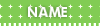










 홈페이지
홈페이지  메일 보내기
메일 보내기  회원정보 보기
회원정보 보기  이름으로 검색
이름으로 검색